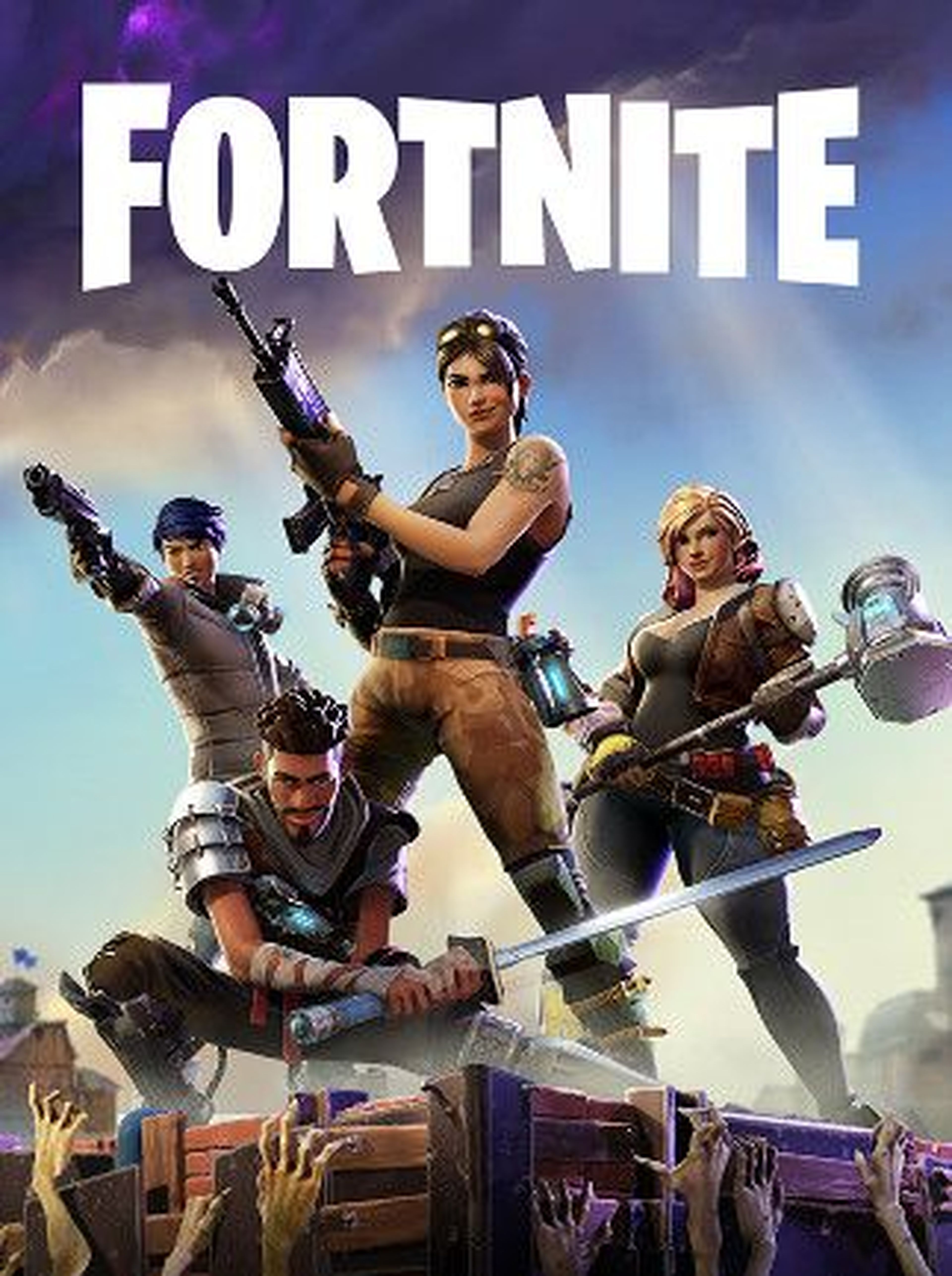Descubre cómo enlazar distintas cuentas de Fortnite en diferentes consolas y plataformas para así unificar todas tus cuentas de Epic Games y así poder aprovechar al máximo todas tus ventajas (skins, paVos, emotes...) en cualquier dispositivo en el que juegues.
Cuando Sony se negó a abrir el juego multiplataforma en Fortnite Battle Royale, muchos usuarios se vieron obligados a abrirse varias cuentas de Epic para poder jugar en las diferentes plataformas. Ahora que Sony ha cedido a las presiones y ya permite el juego cruzado multiplataforma de Fortnite, llega el momento de enlazar todas las cuentas que tengamos para poder aprovechar las ventajas de cada una en cualquier plataforma y para ayudaros a hacerlo, hemos creado esta nueva entrada de nuestra guía de Fortnite, en la que explicamos cómo enlazar distintas cuentas de Fortnite de diferentes consolas y plataformas.
Cómo enlazar y unificar distintas cuentas de Fortnite de diferentes consolas y plataformas
Para enlazar las distintas cuentas de Fortnite que puedas tener, hay que realizar varios pasos. Puede parecer algo complejo al principio, pero nosotros lo vamos a explicar al detalle, paso a paso, para que no tengas problemas.
Identifica la cuenta primaria y las secundarias
Lo primero que necesitas hacer es determinar cuál es la cuenta que contiene las compras y la progresión que más te interesa para convertirla en la principal, a la que se van a enlazar todas las demás. Una vez que lo tengas decidido, es el momento de pasar al siguiente paso.
Asocia cada cuenta de Epic a su consola
Tendrás que realizar este paso en cada una de las cuentas de Fortnite Battle Royale que quieras enlazar, tanto en la principal como en las secundarias. Lo primero que tienes que hacer es entrar en la web oficial de Epic Games (puedes hacerlo a través de este enlace) e iniciar sesión con una de tus cuentas para verificar si la consola a la que pertenece la cuenta está asociada a la cuenta de Epic.
- Selecciona en la pantalla emergente la consola en la que quieres iniciar sesión para verificar la cuenta .
- Si te redirige a la página de inicio de juegos de Epic, saltad al paso 4.
- Si tu consola no tiene una cuenta Epic asociada, tendrás que crear una nueva. Rellena los distintos campos del formulario para crear una cuenta asociada a la plataforma que hayas indicado al iniciar sesión. Pon una cuenta de correo válida ya que te mandarán un enlace para verificar la cuenta.
- Repite el procedimiento con el resto de cuentas para asociar cada plataforma en la que juegues a una de ellas. Debes utilizar correos electrónicos diferentes y válidos para cada cuenta ya que sólo se puede asociar uno a cada una.
Desvinculad las cuentas secundarias
Ahora que ya tienes asociada cada plataforma a una cuenta de Epic, es hora de desvincular las secundarias para poder enlazarlas a la principal.
- Vuelve a la página de Epic Games e inicia sesión con tu cuenta secundaria (tendrás que repetir el proceso con cada cuenta secundaria). Ten en cuenta que las cuentas secundarias perderán las opciones de compras hasta que se complete la fusión de cuentas en noviembre.
- Ve a la pestaña de cuentas conectadas dentro del menú de Cuenta y haz clic en "desconectar" en la consola que esté vinculada a esta cuenta.
- Verifica el correo electrónico si no lo has hecho antes, lee y acepta las condiciones para desvincular la cuenta y confirma la desvinculación cuando estés listo.
- Repite el proceso con cada cuenta secundaria.
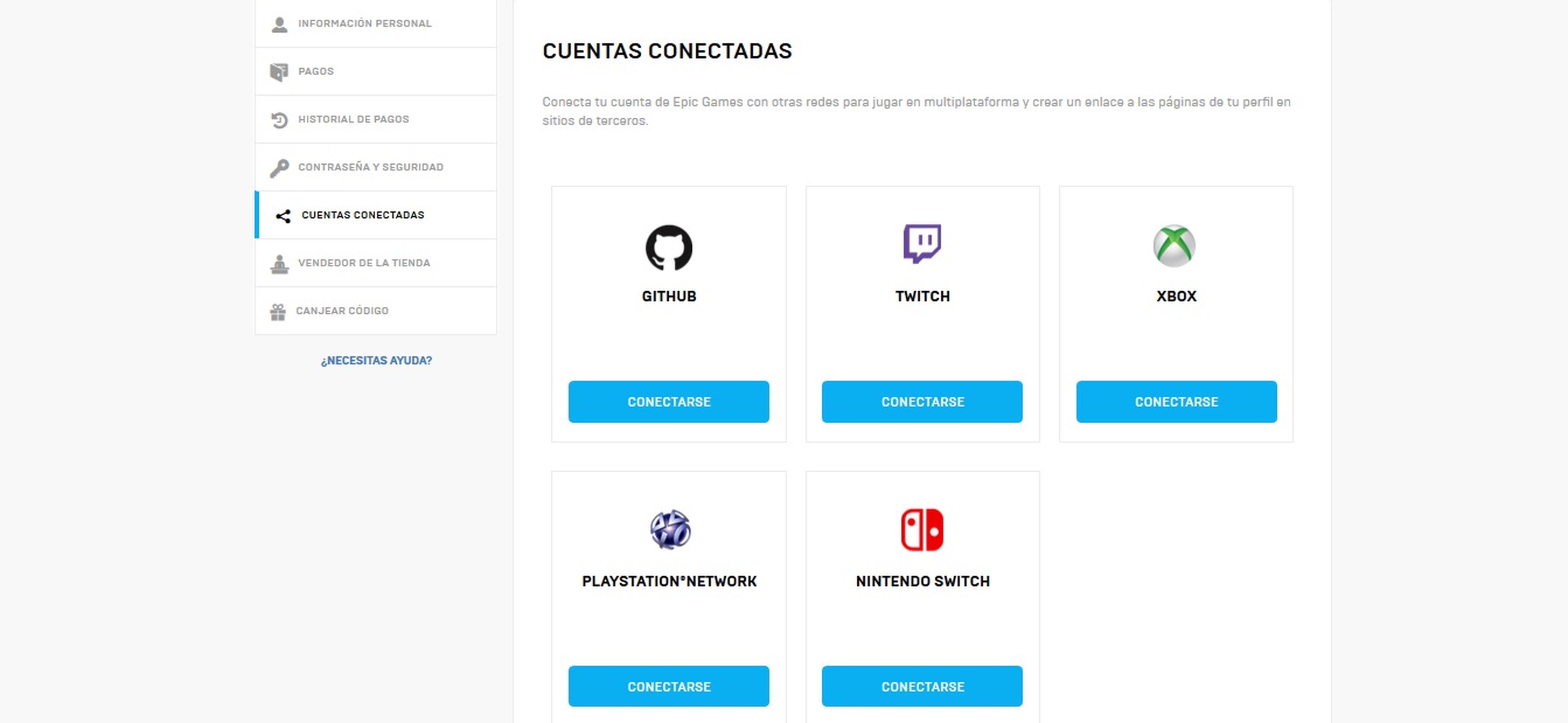
Enlaza las cuentas secundarias con la principal
Llegó el momento del último paso. Ahora toca vincular las cuentas secundarias que ya hemos desvinculado de sus consolas en el paso anterior con la cuenta principal que sigue vinculada a una consola.
- Vuelve a la página de Epic Games e inicia sesión con tu cuenta principal (la de la plataforma cuyo progreso queréis mantener).
- Abre el menú desplegable de Cuenta de la parte superior de la página y ve a la pestaña de cuentas conectadas y haz clic en "conectar" para seleccionar las plataformas secundarias.
- Cada vez que vinculéis una nueva plataforma, accederéis a la página de inicio de sesión para dicha consola.
- Iniciad las sesiones correspondientes y ya tendréis vuestras cuentas vinculadas.
Y ahora que ya sabéis cómo unificar vuestras distintas cuentas de Fortnite en diferentes consolas y plataformas, recordad que podéis seguir consultando nuestra guía de Fortnite Battle Royale para conocer muchos más secretos del juego de Epic Games como, por ejemplo, resolver todos los desafíos semanales de esta Temporada 6 o todos los desafíos de partida de caza. Y si aún no estáis jugando al título de Epic Games, no os olvidéis de que podéis descubrir más sobre él con nuestro análisis de Fortnite Battle Royale.
Conoce cómo trabajamos en Hobbyconsolas.